ระบบจะใช้ที่อยู่ IP เพื่อกระจายและจัดการการรับส่งข้อมูลที่เข้ามาในสภาพแวดล้อมของคุณ ซึ่งจะรวมอยู่ในการกำหนดค่าของเราเตอร์ ไฟร์วอลล์ และฮาร์ดแวร์และซอฟต์แวร์ส่วนใหญ่ การวางแผนตรรกะที่อยู่ IP ภายในและภายนอกเป็นสิ่งสำคัญในการรักษาความยืดหยุ่นและความปลอดภัยของสภาพแวดล้อมระบบคลาวด์ ดังนั้น คุณจึงควรทำความเข้าใจว่าที่อยู่ IP ส่งผลต่อภาระงานอย่างไร และที่อยู่ IP โต้ตอบกับการรับส่งข้อมูลเครือข่ายภายในและสาธารณะอย่างไร ในโค้ดแล็บนี้ คุณจะได้เรียนรู้วิธีจองและกำหนดที่อยู่ IP ภายนอกของอินสแตนซ์ Compute Engine เพื่อเปิดใช้การสื่อสารกับอินเทอร์เน็ตสาธารณะ
ที่อยู่ IP คืออะไร
ที่อยู่ IP มีความสำคัญอย่างยิ่งในการเชื่อมต่อเครือข่าย TCP/IP ซึ่งเป็นที่อยู่ที่อินสแตนซ์และอุปกรณ์เครือข่ายรู้จักและเข้าใจ เพื่อให้อุปกรณ์สื่อสารกันได้
อินสแตนซ์เครื่องเสมือน (VM) แต่ละรายการใน Google Cloud จะมีที่อยู่ IP ภายในและโดยปกติจะมีที่อยู่ IP ภายนอก ระบบจะใช้ที่อยู่ IP ภายในเพื่อสื่อสารระหว่างอินสแตนซ์ในเครือข่าย Virtual Private Cloud (VPC) เดียวกัน ส่วนที่อยู่ IP ภายนอกจะใช้เพื่อสื่อสารกับอินสแตนซ์ในเครือข่ายอื่นๆ หรืออินเทอร์เน็ต ที่อยู่ IP จะเป็นแบบชั่วคราวโดยค่าเริ่มต้น แต่กำหนดแบบคงที่ได้
ระบบจะจัดสรร IP ภายในให้กับอินสแตนซ์จากช่วง IP ของเครือข่ายย่อยผ่าน DHCP โดยค่าเริ่มต้น IP ภายในจะเป็นแบบชั่วคราวและจะได้รับการเผยแพร่หากมีการลบอินสแตนซ์ อย่างไรก็ตาม คุณสามารถสำรองที่อยู่ IP ภายในแบบคงที่จากช่วงที่อยู่ IP ของเครือข่ายย่อยได้
นอกจากนี้ ระบบยังกำหนด IP ภายนอกผ่าน DHCP จากพูลที่ Google จัดหาให้ด้วย ระบบจะแมป IP กับ IP ภายในของอินสแตนซ์ VM ให้คุณ คุณจองที่อยู่ IP ภายนอกแบบคงที่ได้หากต้องการ ที่อยู่ IP ภายนอกแบบคงที่อาจเป็นแบบทั่วโลกหรือแบบภูมิภาคก็ได้ ทั้งนี้ขึ้นอยู่กับข้อกำหนดของคุณ เช่น ที่อยู่ IP แบบคงที่ส่วนกลางจะใช้ได้กับกฎการส่งต่อส่วนกลางที่ใช้สำหรับการจัดสรรภาระงานส่วนกลาง
สิ่งที่คุณจะสร้าง
- อินสแตนซ์ Compute Engine ที่ติดตั้ง Apache 2.0
- การจองที่อยู่ IP ภายนอก
สิ่งที่คุณจะได้เรียนรู้
- วิธีนำที่อยู่ IP ออกจากอินสแตนซ์
- วิธีจองที่อยู่ IP และกำหนดให้กับอินสแตนซ์
- แนวทางปฏิบัติแนะนำเกี่ยวกับที่อยู่ IP
สิ่งที่ต้องมี
- บัญชี Google
การตั้งค่าสภาพแวดล้อมแบบเรียนรู้ด้วยตนเอง
หากยังไม่มีบัญชี Google คุณต้องสร้างบัญชี ลงชื่อเข้าใช้ Google Cloud Console แล้วสร้างโปรเจ็กต์ใหม่
โปรดจดจำรหัสโปรเจ็กต์ ซึ่งเป็นชื่อที่ไม่ซ้ำกันในโปรเจ็กต์ Google Cloud ทั้งหมด ซึ่งจะอ้างอิงถึงในภายหลังใน Codelab เป็น PROJECT_ID
จากนั้นคุณต้องเปิดใช้การเรียกเก็บเงินใน Cloud Console เพื่อใช้ทรัพยากร Google Cloud การทำ Codelab นี้ไม่ควรมีค่าใช้จ่ายเกิน 2-3 ดอลลาร์ แต่ก็อาจมีค่าใช้จ่ายมากกว่านี้หากคุณตัดสินใจใช้ทรัพยากรเพิ่มเติมหรือปล่อยให้ทรัพยากรทำงานต่อไป (ดูส่วนการล้างข้อมูลที่ตอนท้าย) ผู้ใช้ใหม่ของ Google Cloud มีสิทธิ์ทดลองใช้ฟรี$300
เริ่มต้นสภาพแวดล้อมของโปรเจ็กต์
ไปที่ Compute > Compute Engine > อินสแตนซ์ VM
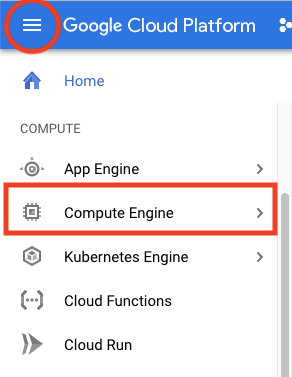
Google Cloud Marketplace มีสแต็ก โซลูชัน และบริการสำหรับการพัฒนาที่พร้อมใช้งานเพื่อเร่งการพัฒนา คุณจะใช้อิมเมจ Compute Engine จาก Google Cloud Marketplace เพื่อทดสอบฟังก์ชันที่อยู่ IP ภายนอก ไปที่ Google Cloud Marketplace เพื่อติดตั้งใช้งานสแต็ก LAMP ที่กำหนดค่าไว้ล่วงหน้าใน Compute Engine ไปที่เมนู แล้วคลิกมาร์เก็ตเพลส
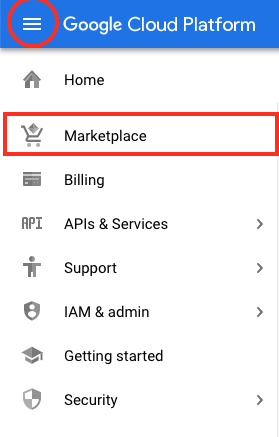
ค้นหาคำว่า "Apache" เลือก LAMP Stack คลิกเพื่อติดตั้งใช้งานอิมเมจ
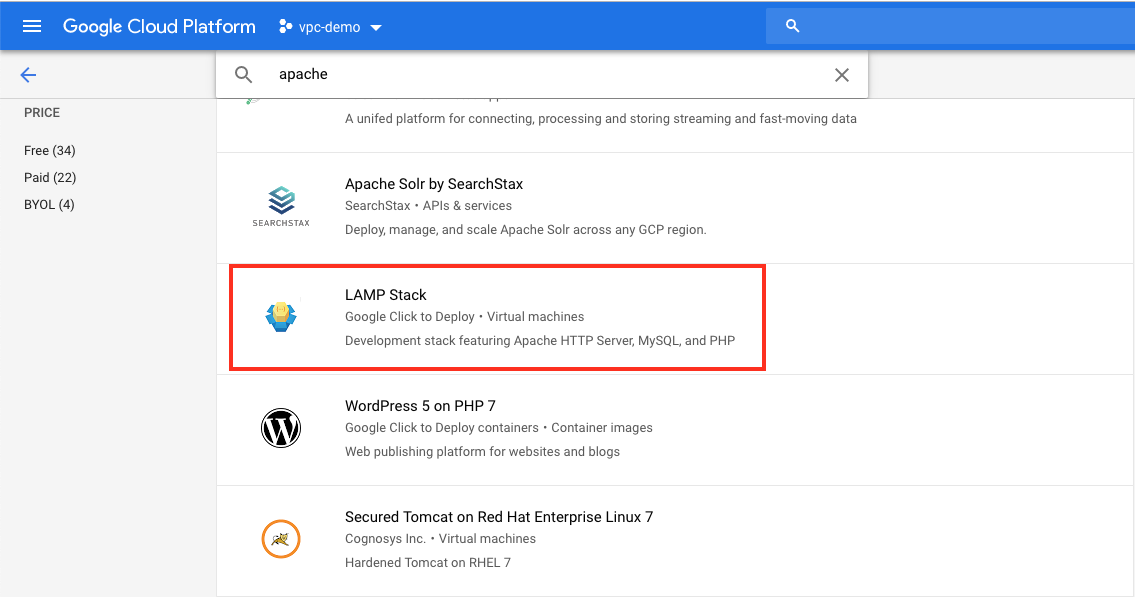
คลิก "เปิดใช้ใน Compute Engine"
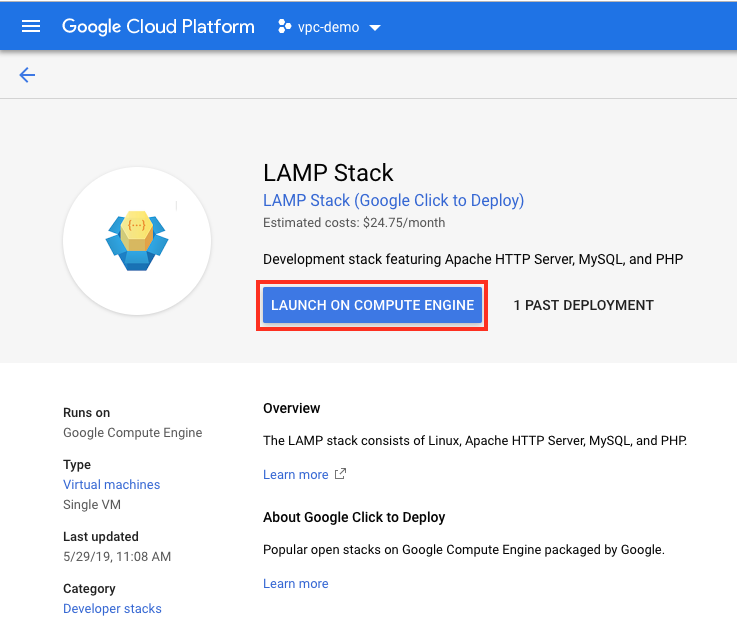
ตั้งชื่ออินสแตนซ์ว่า lamp-1 ในส่วนเครือข่าย ให้ปล่อยอินสแตนซ์ไว้ในเครือข่าย VPC เริ่มต้นและเครือข่ายย่อยเริ่มต้นสำหรับโซน us-central1-f ตรวจสอบว่าได้เลือกช่องทำเครื่องหมายอนุญาตการรับส่งข้อมูล HTTP แล้ว เปลี่ยนตัวเลือกที่อยู่ IP ภายนอกจากชั่วคราวเป็นไม่มี
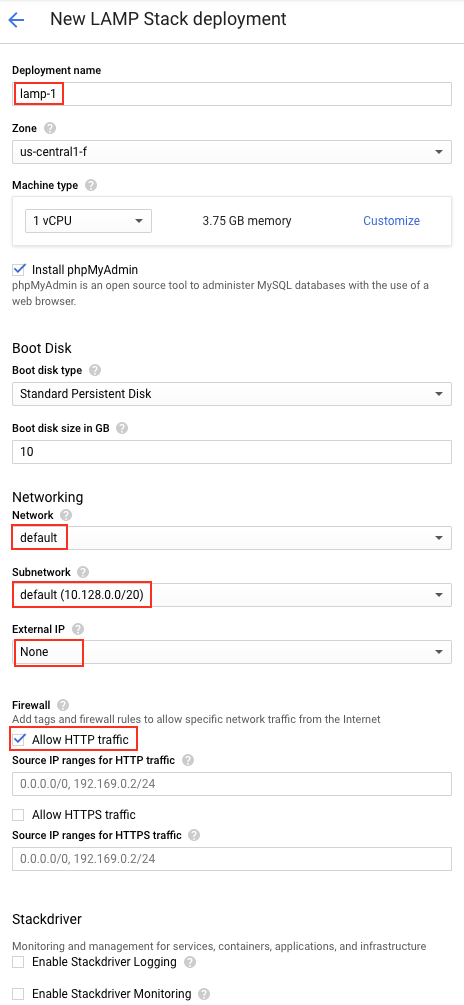
คลิก "ทําให้ใช้งานได้"
ระบบจะนำคุณไปยังหน้าแรกของ Deployment Manager และคุณจะเห็นว่าระบบกำลังสร้างทรัพยากร
เมื่อการติดตั้งใช้งานสแต็กเสร็จสมบูรณ์แล้ว คุณจะเห็นเครื่องหมายถูกสีเขียวที่แสดงว่าเสร็จสิ้น โปรดสังเกตว่าในเมนูด้านขวาในส่วนเกี่ยวกับการเริ่มต้นใช้งาน LAMP Stack ตัวเลือกไปที่เว็บไซต์จะเป็นสีเทา เมื่อวางเมาส์เหนือไอคอนดังกล่าว ระบบจะอธิบายว่าไม่สามารถเข้าถึงจากอินเทอร์เน็ตสาธารณะได้เนื่องจากอินสแตนซ์ไม่มีที่อยู่ IP ภายนอก
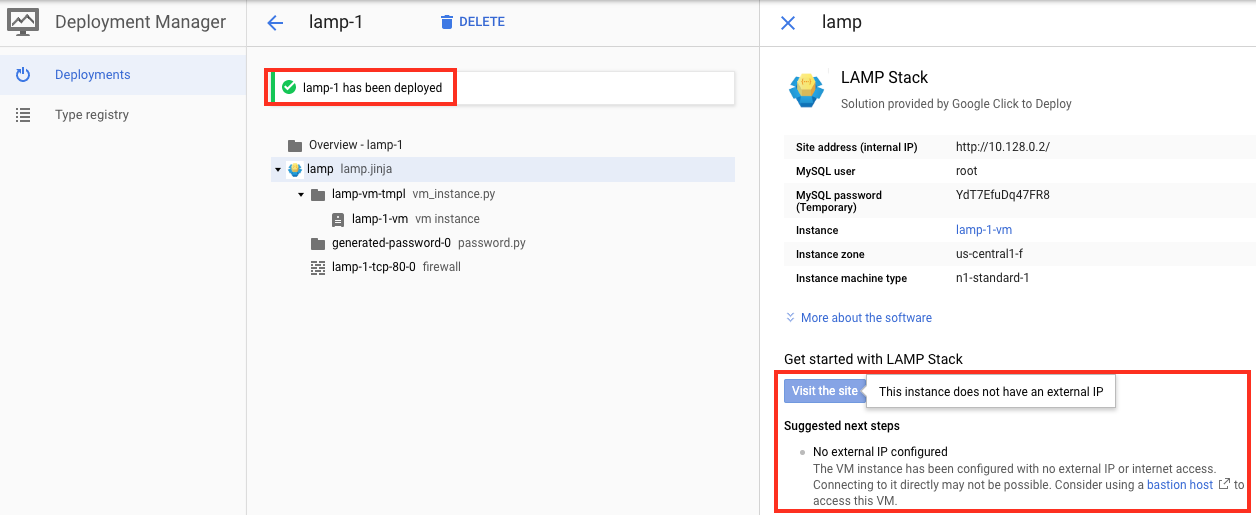
หากต้องการเข้าถึงเว็บไซต์ คุณต้องจองและกำหนดที่อยู่ IP ภายนอกให้กับอินสแตนซ์ lamp-1 ไปที่หน้าที่อยู่ IP โดยไปที่เครือข่าย > เครือข่าย VPC > ที่อยู่ IP ภายนอก
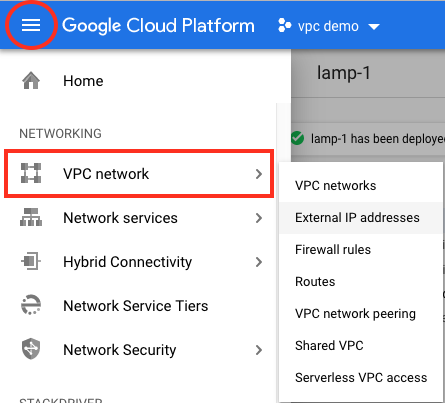
คลิกสำรองที่อยู่แบบคงที่ ตั้งชื่อว่า lamp-1-ip ปล่อยให้ส่วนที่เหลือเป็นค่าเริ่มต้น แต่กำหนดที่อยู่ IPv4 ให้กับอินสแตนซ์ lamp-1
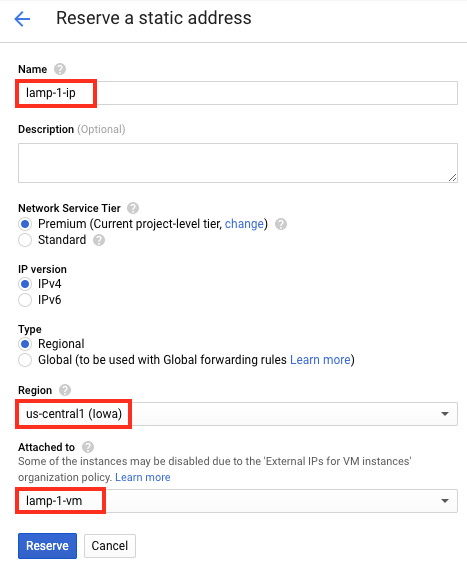
ตอนนี้คุณควรเข้าถึงแอปตัวอย่างที่ติดตั้งไว้ล่วงหน้าในอินสแตนซ์ lamp-1 ได้แล้ว กลับไปที่หน้าแรกของ Deployment Manager อีกครั้งโดยไปที่เครื่องมือ > Deployment Manager > การติดตั้งใช้งาน
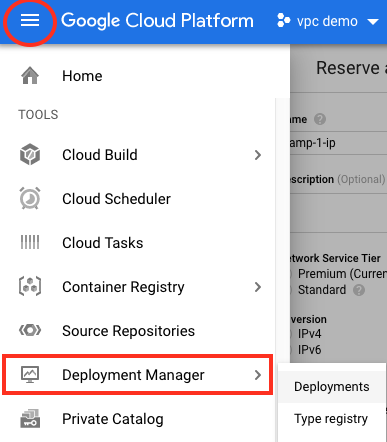
คลิกอินสแตนซ์ lamp-1 คลิก "เข้าชมเว็บไซต์" ซึ่งควรจะไม่ได้เป็นสีเทาอีกต่อไป
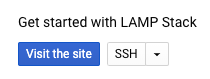
ตอนนี้คุณจะเห็นหน้าต้อนรับเริ่มต้นที่ใช้ทดสอบเซิร์ฟเวอร์ Apache ผ่านที่อยู่ IP ภายนอกแบบคงที่
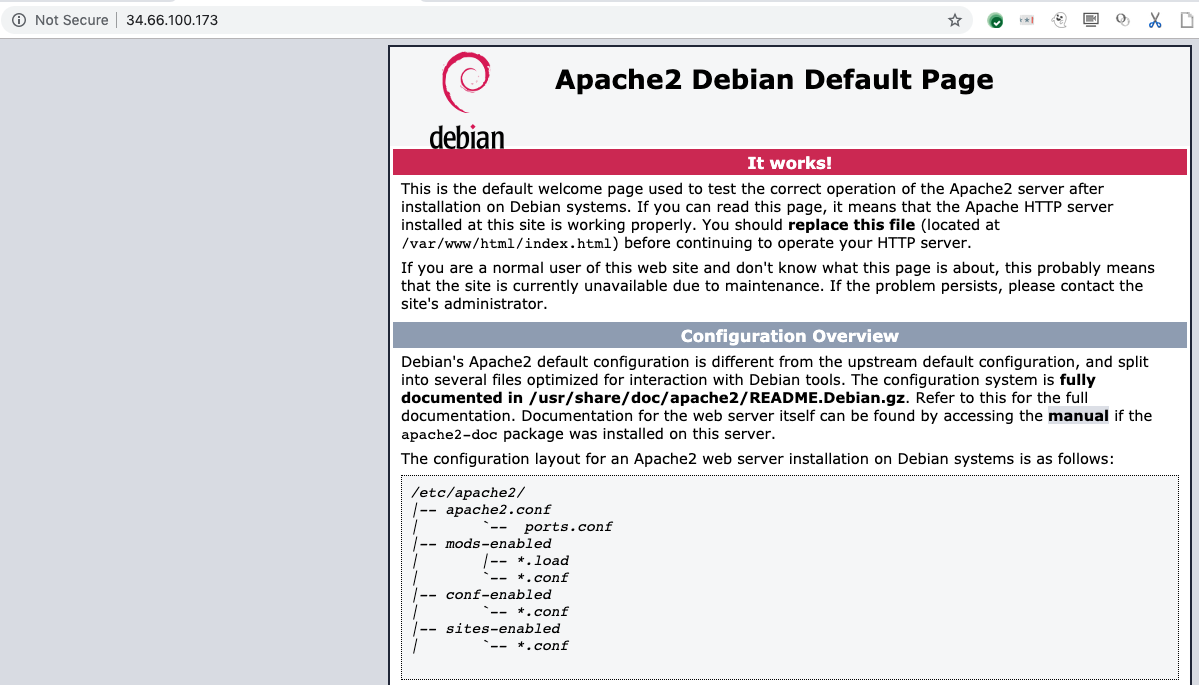
ตอนนี้คุณก็ทราบข้อมูลพื้นฐานเกี่ยวกับการจองและกำหนดที่อยู่ IP ภายนอกแบบคงที่ให้กับอินสแตนซ์ Compute Engine ใน Google Cloud แล้ว
สิ่งที่คุณได้พูดถึง
- ที่อยู่ IP ภายนอกส่งผลต่ออินสแตนซ์อย่างไร
- วิธีทําให้อิมเมจที่กําหนดค่าไว้ล่วงหน้าใช้งานได้โดยใช้ Google Cloud Marketplace
- วิธีจองและกำหนดที่อยู่ IP ภายนอกแบบคงที่ให้กับอินสแตนซ์ Compute Engine
ขั้นตอนถัดไป
- ดูข้อมูลเพิ่มเติมเกี่ยวกับที่อยู่ IP ได้ในที่อยู่ IP
ลบอินสแตนซ์ Compute Engine ด้วยคำสั่งต่อไปนี้ใน Cloud Shell 
gcloud compute instances delete lamp-1
ลบที่อยู่ IP ภายนอกที่สร้างด้วยคำสั่งต่อไปนี้
gcloud compute addresses delete lamp-1-ip

